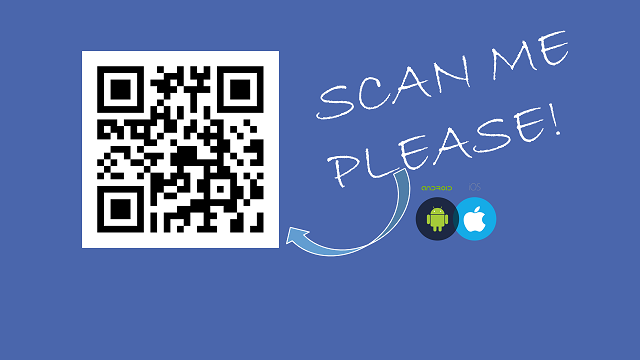
KOMPTIK - Dalam membuat sebuah link atau download aplikasi dan untuk tujuan melakukan pembayaran kini developer lebih banyak menggunakan QR code. Nah, sebagai pengguna ada berbagai cara scan QR code tanpa aplikasi, salah satunya dengan memanfaatkan fitur yang tersedia pada handphone Android dan IOS kamu.
{tocify} $title={Table of Contents}
QR code atau singkatan dari Quick Response Code adalah bentuk evolusi kode batang (barcode) satu dimensi yang dikonversikan ke bentuk dua dimensi untuk memudahkan pengguna masuk ke link web/ aplikasi atau pembayaran.
Namun demikian, ternyata QR code ini tidak terbatas sebagai penggunaan link web atau pembayaran saja. QR code dapat digunakan untuk berbagai hal diantaranya, QR code untuk google maps, membuat download PDF atau dokumen, membuat kontak dengan QR code, membuat link tutorial dan berbagi gambar, label makanan atau aset kantor, dan masih banyak lagi manfaat lainnya.
Lalu bagaimana cara scan QR code dengan memanfaatkan fitur handphone?
Cara Scan QR Code Tanpa Aplikasi
Terdapat 4 cara scan QR code tanpa aplikasi dengan mudah dari handphone Android dan IOS kamu. Berikut ini cara yang dapat kamu lakukan untuk scan QR code via Android dan IOS.
1. Google Lens
Cara pertama menggunakan aplikasi Google Lens, aplikasi ini biasanya sudah tersedia pada setiap pembelian smartphone baru yang juga dapat di akses lewat Google Assistant. Berikut langkah penggunaannya:
- Buka Google Lens.
- Aktifkan perizinan kamera untuk Google Lens.
- Pada opsi tab Google Lens, pilih opsi Telusuri.
- Arahkan kamera dari Google Lens ke QR code atau barcode media tertentu yang ditampilkan.
- Pastikan QR code terbaca dengan jelas oleh Google Lens.
- Tunggu beberapa saat sampai proses pemindaian scan selesai.
- Selanjutnya akan muncul hasil scan sesuai link atau berkas QR code tersebut, kemudian kamu klik hasil tampilannya.
- Selesai.
2. Kamera Handphone
Cara kedua menggunakan kamera hadphone, baik itu Android ataupun IOS/ iPhone versi terbaru kamu bisa menggunakannya dengan langkah sebagai berikut:
- Pastikan Android yang digubakan versi 10 keatas atau IOS versi 11 keatas. Untuk memastikan kamu cek pada General - About - Version.
- Jika sudah versi yang dibutuhkan dan toggle QR code sudah aktif, selanjutnya silahkan arahkan kamera pada QR code atau barcode yang ingin di scan, tunggu beberapa saat sampai muncul notifikasi.
- Kemudian tap klik pada notifikasi dan buka hasilnya, jika QR code berupa link untuk Android akan di arahkan ke Google Chrome dan IOS diarahkan ke safari, namun jika QR code berupa pembayaran akan masuk menu pembayarannya, dan QR code lainnya.
- Selesai.
3. Browser Handhone Android dan iPhone
Cara scan QR code tanpa aplikasi yang ketiga yaitu dengan menggunakan browser Google Chrome handphone Android dan iPhone. Berikut langkahnya:
- Pastikan handphone kamu sudah terinstall browser Chrome.
- Pertama buka browser Chrome.
- Pastikan posisi browser kamu sedang membuka link atau url apapun.
- Klik ikon "titik tiga" di pojok kanan atas browser Chrome.
- Klik bertuliskan "bagikan".
- Pada pop-up pilih pindai, lalu klik lanjutkan untuk mengizinkan chrome mengakses kamera.
- Scan dengan mengarahkan Chrome ke QR code.
- Jika pembacaan selesai, maka hasil scan akan diarahkan ke link atau file.
- Selesai.
4. QR Stuff
Cara terakhir yang dapat kamu gunakan untuk scan QR code di handphone Android dan IOS adalah dengan bantuan webtools, QR Stuff adalah salah satu webtools yang dapat kamu gunakan.
QR Stuff adalah alat pembaca QR code dan barcode atau QR code generator berbasis situs yang dapat kamu gunakan secara gratis. Caranya hanya dengan membuka browser pada handphone kamu lalu menuju ke website QR Stuff.
Terdapat dua pilihan saat menggunakan QR code lewat QR Stuff, yaitu (1) dengan cara upload langsung gambar QR code atau barcode, dan (2) dengan cara scan QR code menggunakan akses kamera QR Stuff.
Berikut langkah-langkah scan QR code dan barcode online dengan QR Stuff:
- Siapkan media tampilan QR code yang ingin kamu scan.
- Buka website scan QRStuff.com
- Tunggu beberapa saat sampai muncul pop-up notifikasi permintaan QR Stuff akses penggunaan kamera di handphone kamu.
- Kemudian klik izinkan.
- Arahkan kamera QR Stuff ke tampilan QR code atau barcode media.
- Hasil pindaiannya akan segera ditampilkan.
- Selesai.
Akhir Kata
Setelah mengetahui cara scan QR code tanpa aplikasi via Android dan IOS, harusnya kamu tidak perlu bingung lagi bila ketemu atau ada penasaran dengan QR code atau barcode tertentu. Selamat mencoba.




